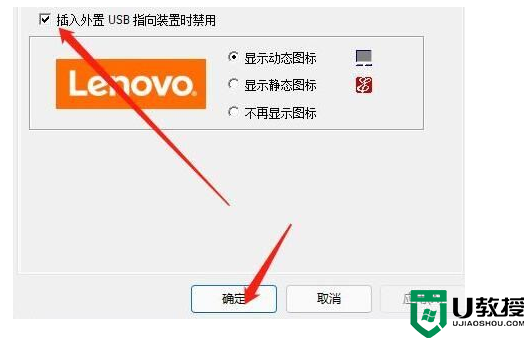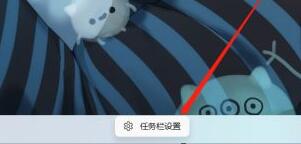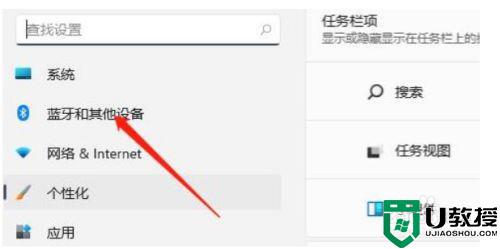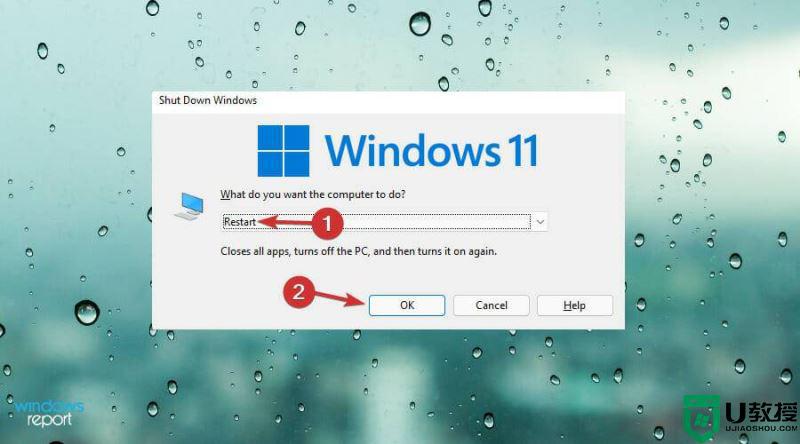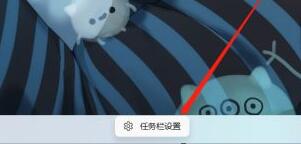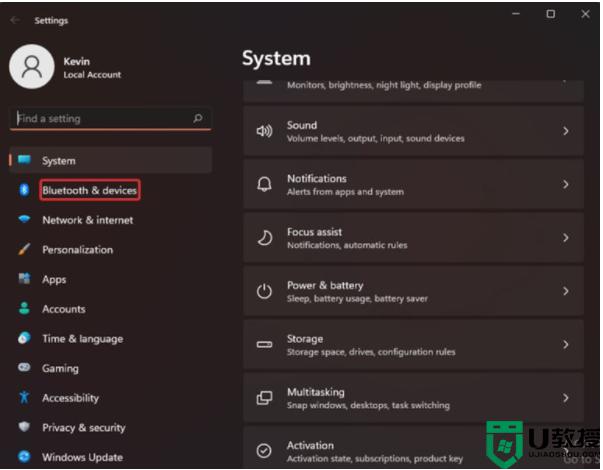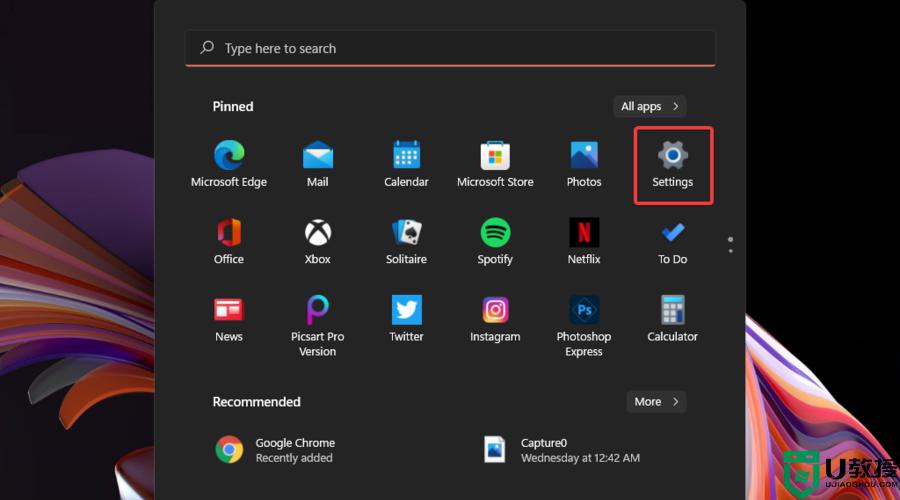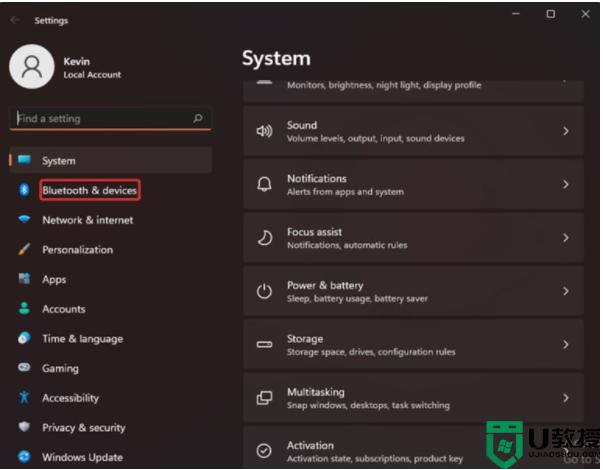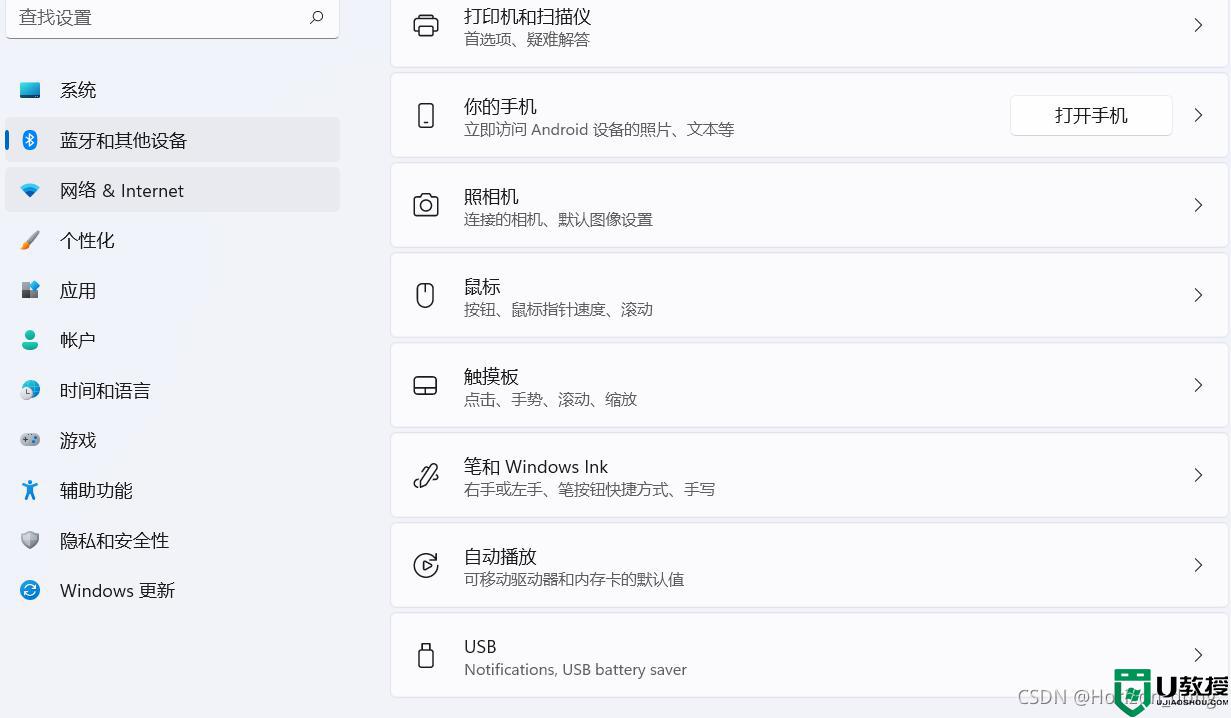win11关闭触摸板怎么操作 win11触摸板功能怎么彻底禁用
时间:2023-03-06作者:huige
Win11的触摸板可以帮助我们在鼠标出现故障时代替鼠标功能进行操作。但是如果日常使用中不小心滑到触摸板,也是很麻烦的。所以很多用户都想禁用windows11的触摸板功能。今天,边肖将向您解释如何完全禁用win11触摸板功能。有需要的朋友过来看看。
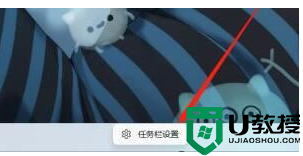
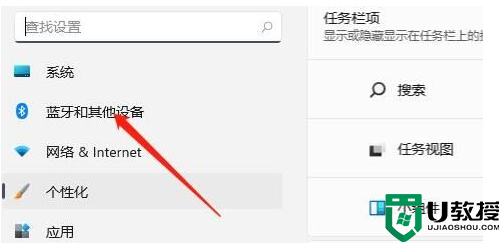
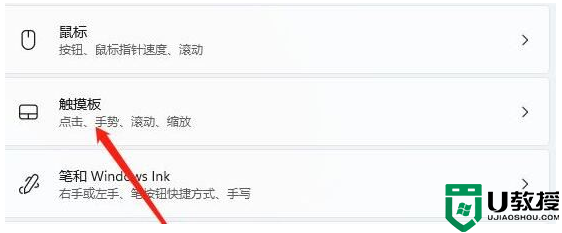
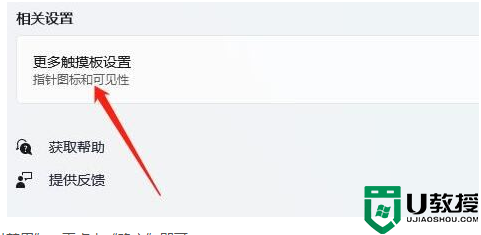
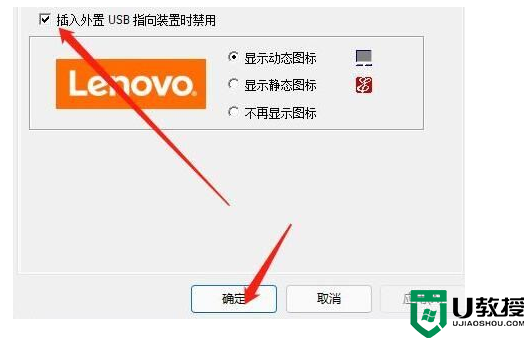
win11如何关闭触摸板?
方法一,
1.首先我们点击任务栏的空白处,选择“任务栏设置”;
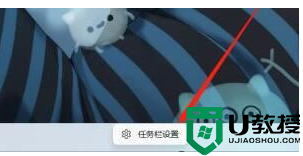
2.打开任务栏设置后,在左侧找到“蓝牙等设备”;
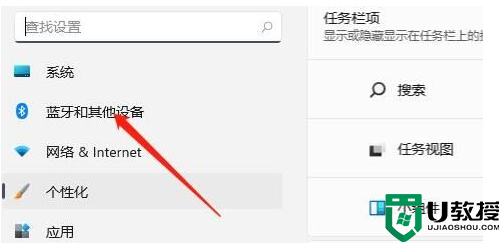
3.然后可以看到右边的“触摸板”设置;
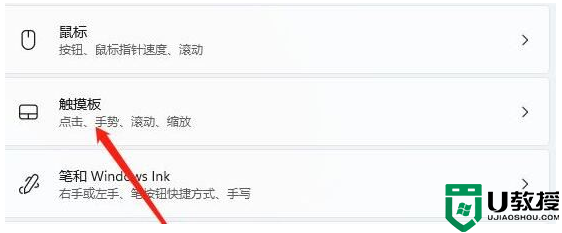
4.展开后,选择相关设置下的“更多触摸板设置”;
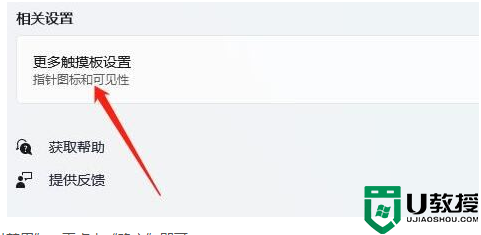
5.最后,选中“插入外部usb指点设备时禁用”,然后单击“确定”。